A kamerát egy másik alkalmazás használja a Windows -ban - hogyan lehet meghatározni, hogy mi és kijavíthatja a problémát
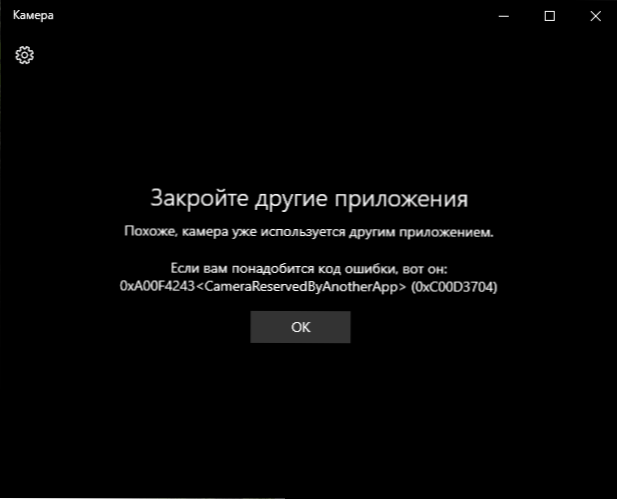
- 2230
- 384
- Katona Géza
Néha, amikor a programokat webkamera segítségével indítja el a Windows 10, 8 -ban.1 vagy a Windows 7 üzenetet kaphat a "kamera egy másik alkalmazás már használja a kamerát", vagy hasonló a 0xa00f4243 vagy a 0xc00d3704 kódokhoz (lehet, hogy vannak mások).
Időnként ugyanabban a helyzetben nem jelentenek hibákat (például ez a Skype -ban történik): Csak a kamera képe helyett egy fekete képernyő (de ezt nem csak az itt figyelembe vett helyzet, hanem más körülmények is okozhatja. , lát. Mi a teendő, ha egy webkamera nem működik).
Ebben az utasításban egy egyszerű módszer annak meghatározására, hogy mely alkalmazás vagy program használja a Windows webkamerát. Helyét követően általában elegendő a program vagy folyamat bezárása a feladatok diszpécserében, hogy a kamera más programokban működjön.
A Process Explorer segítségével meghatározzuk a webkamerát elfoglaló folyamatot
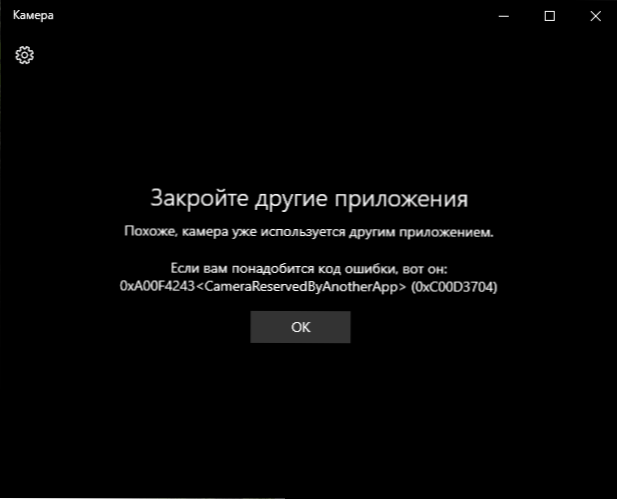
Az a feladat, hogy meghatározzuk, mely alkalmazás használja a webkamerát a Sysinterals Process Explorer segédprogram használatával, amelyet letölthetnek a HTTPS: // DOCS hivatalos weboldaláról.Mikrosoft.Com/en-sus/sysinterals/letöltések/folyamat-explorer.
További lépések a következők:
- Lépjen az eszközkezelőhöz (megnyomhatja a Win+R gombokat, írja be Devmgmt.MSC és nyomja meg az Enter billentyűt), keresse meg a webkamerát a listában, és nyissa meg tulajdonságait.
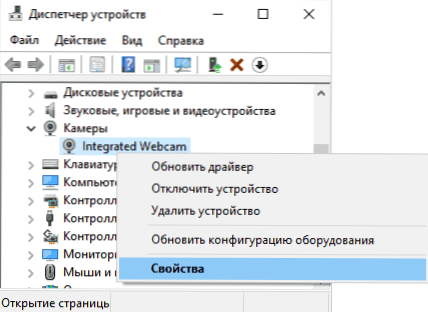
- Lépjen az "Információ" fülre, és másolja a "Fizikai eszköz objektumának neve" tulajdonságot.
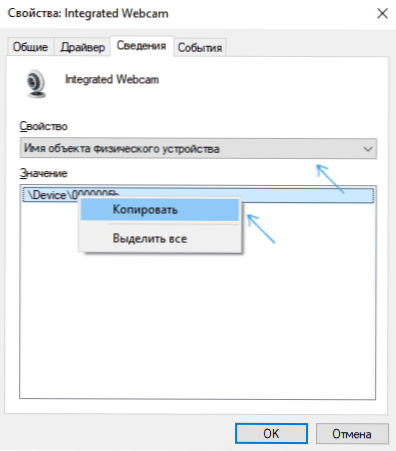
- Futtassa a korábban letöltött Process Explorer segédprogramot, válassza a Find - Keresse meg a kezelést vagy a DLL -t (vagy kattintson a Ctrl+F gombra), és írjon be egy korábban másolt értéket a keresési mezőbe. Nyomja meg a "Keresés" gombot.
- Ha minden sikeresen telt el, akkor a folyamatok listájában látni fogja azokat, amelyek a webkamerát használják.
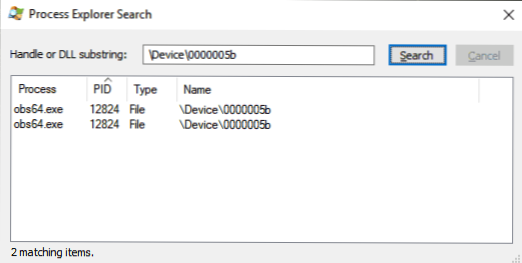
- A 3. lépésben a #VID -be is beléphet a keresési mezőbe a fizikai eszköz webkamera neve helyett.
Sajnos a leírt módszer nem mindig vezet a kívánt eredményhez: néha a keresési eredmény üres: például ha webkamerát használ a Google Chrome -ban vagy a Windows 10 kamera függelékben, a Process Explorer nem talál semmit.
Ilyen helyzetben azt javaslom, hogy nézze meg a Windows diszpécserét, és alaposan tanulmányozza a futási folyamatokat, figyelembe véve azokat, amelyek használhatják a laptopot vagy a számítógépes webkamerát: video műsorszórási és felvételi eszközök, hírvivők, olyan folyamatok, mint az Intel RealSense és mások.
Szélsőséges esetekben próbálja meg újratölteni a számítógépet. Vegye figyelembe azonban, hogy ez nem működik olyan helyzetben, amikor a webkamerát használó program a buszterhelésben van.
- « Az adminisztrátor, a titkosítási politika vagy a számviteli adatok tárolása az Androidon tiltja - hogyan lehet kijavítani
- Miért van az Android vagy az iPhone telefon hője »

